
เนื้อหา
คุณสามารถสะท้อนหน้าจอ Galaxy S20 ไปยังสมาร์ททีวีของคุณได้อย่างง่ายดายโดยใช้คุณสมบัติหลักที่เรียกว่า Smart View คุณสมบัติดังกล่าวติดตั้งมาล่วงหน้าในอุปกรณ์ของคุณและสิ่งที่คุณต้องทำคือเปิดใช้งานและคุณสามารถแชร์จอแสดงผล S20 ของคุณไปยังหน้าจอที่ใหญ่ขึ้นได้แล้ว
ในโพสต์นี้ฉันจะแสดงวิธีการสะท้อนหน้าจอ S20 ของคุณไปยังสมาร์ททีวีของคุณที่มีตัวเลือกการสะท้อนหน้าจอด้วย เราจะใช้วิธีไร้สาย จะมีวิธีการมิเรอร์หน้าจอแบบมีสายด้วย
Screen Mirror Galaxy S20 กับทีวี
เวลาที่ต้องการ: 5 นาที
ตัวเลือกกระจกหน้าจอบน Galaxy S20 สามารถพบได้จากแผงการตั้งค่าด่วน เราจะใช้ตัวเลือกนั้นที่นี่แทนที่จะเข้าไปในเมนูการตั้งค่า สิ่งที่คุณต้องทำมีดังนี้
- กำหนดให้ทีวีของคุณอยู่ในโหมดการสะท้อนหน้าจอ
คุณต้องมีสมาร์ททีวีที่รองรับตัวเลือกนี้ ในบทช่วยสอนนี้ฉันจะใช้ Sony Bravia TV ตัวเลือกการสะท้อนหน้าจอเป็นวิธีการป้อนข้อมูลบนทีวีเสมอ
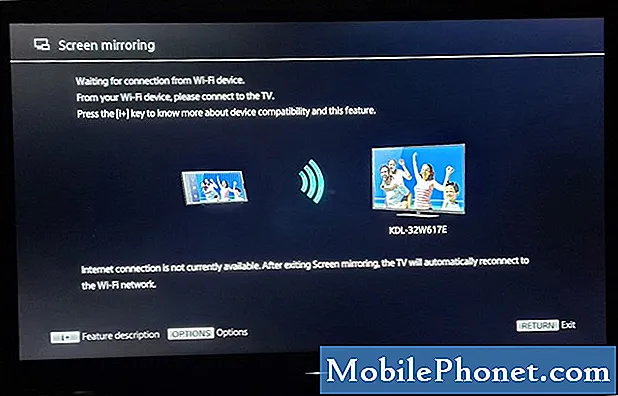
- ในโทรศัพท์ของคุณให้ใช้สองนิ้วปัดลงจากด้านบนของหน้าจอ
การดำเนินการนี้จะดึงแผงการตั้งค่าด่วนลง
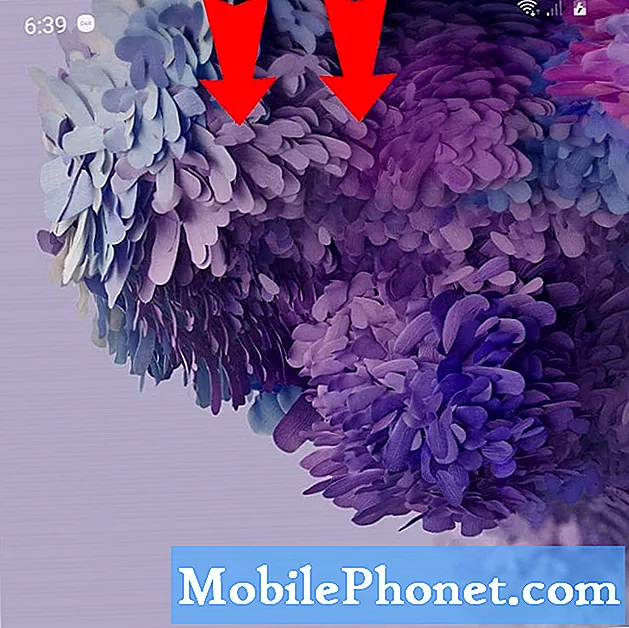
- มองหา Smart View จากนั้นแตะค้างไว้
เพื่อเปิดการตั้งค่า Smart View Galaxy S20 ของคุณจะสแกนหาอุปกรณ์ใกล้เคียงทันทีเพื่อสะท้อนหน้าจอไปที่
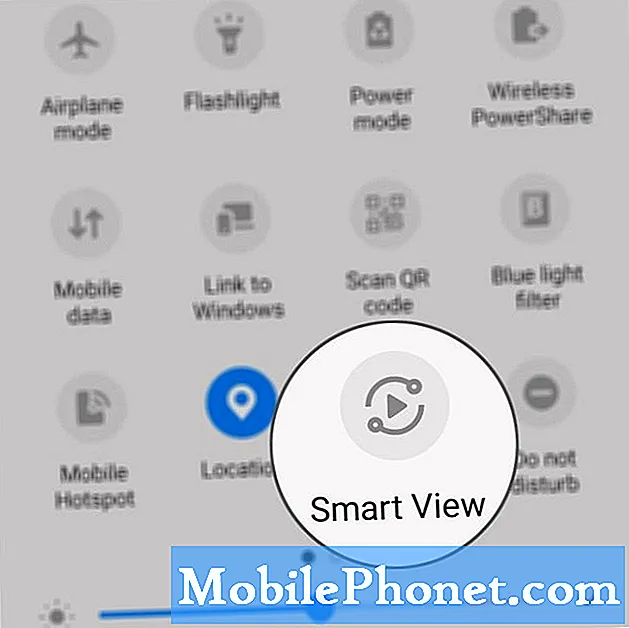
- เมื่อตรวจพบทีวีของคุณแล้วให้แตะที่ทีวี
จากนั้นคุณจะได้รับแจ้งหากคุณต้องการให้หน้าจอสะท้อนหน้าจอโทรศัพท์ของคุณ แตะเริ่มเลย
โทรศัพท์ของคุณจะพยายามเชื่อมต่อกับทีวีของคุณและอาจใช้เวลาสักครู่จึงจะเสร็จสมบูรณ์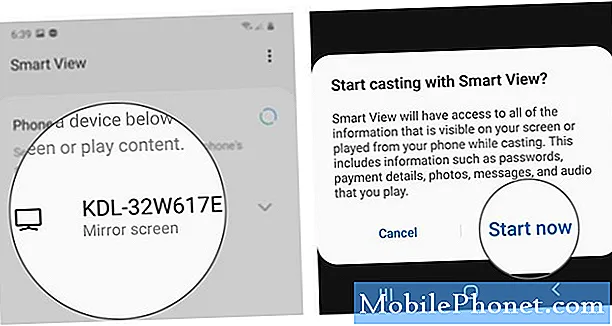
- จากนั้นระบบจะขอให้คุณเปลี่ยนอัตราส่วนภาพ
หากคุณจะดูภาพยนตร์หรือวิดีโอหรือแสดงภาพคุณควรเปลี่ยนอัตราส่วนภาพให้พอดีกับหน้าจอทีวีของคุณ หรือเลือกรุ่นที่เหมาะกับโทรศัพท์ของคุณ ไม่ว่าคุณจะเลือกเต็มหน้าจอบนโทรศัพท์หรือเต็มหน้าจอบนอุปกรณ์ที่เชื่อมต่อ
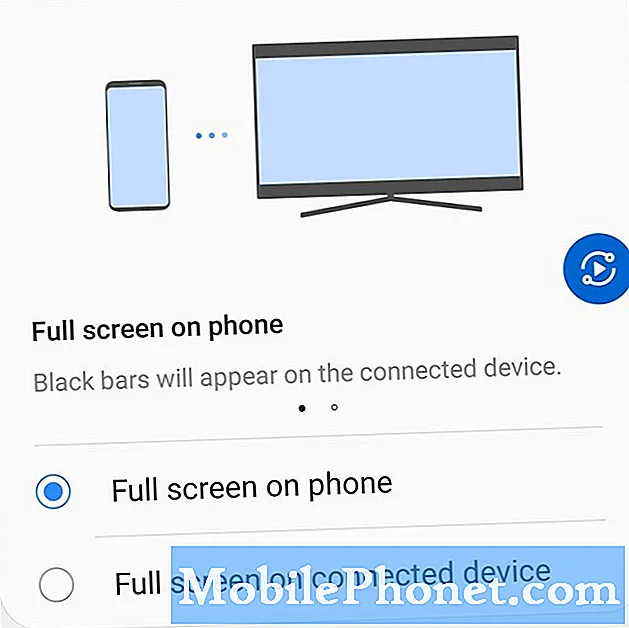
เครื่องมือ
- หนึ่ง UI 2
วัสดุ
- Galaxy S20 สมาร์ททีวี
และนั่นคือวิธีที่คุณฉายภาพกาแล็กซี่ s20 ไปยังทีวีโดยใช้คุณสมบัติ Smart View บนโทรศัพท์ของคุณ
อ่านอีกครั้ง: Galaxy S20 ของฉันไม่ชาร์จ นี่คือการแก้ไข!
ฉันหวังว่าบทช่วยสอนนี้จะเป็นประโยชน์
โปรดสนับสนุนเราด้วยการสมัครสมาชิกช่อง Youtube ของเรา ขอบคุณที่อ่าน!


